![图片[1]-如何下载GIPHY的GIF动图到电脑上 | 歪猫跨境 | WaimaoB2C-歪猫跨境 | WaimaoB2C](https://img.waimaob2c.com/wp-content/uploads/Shopify-2024-article-top.png)
三年前关注到Bluecrate.com这个Shopify网站,然后也学它,把图片或者视频上传到GIPHY上制作动图,然后再下载下来,添加到Shopify的产品详情页面来提高网站的转化率,发现添加动图是把双刃剑:动图能更好的展示产品,提高转化率,但是动图的文件大小确实很难控制,有的动图一再压缩,最后还是要3M以上,肯定会影响网站打开速度,如果客户连网站都打不开,还谈什么转化率呢?
今天的重点不是这个,重点是有段时间没有用GIPHY,发现尽然没有办法直接右击文件将GIF格式的图片另存到电脑上了,我尝试将Webp格式的文件修改为GIF保存,但是在电脑上提示文件已经损坏 ~ 作为一名资深白嫖党,表示很生气。
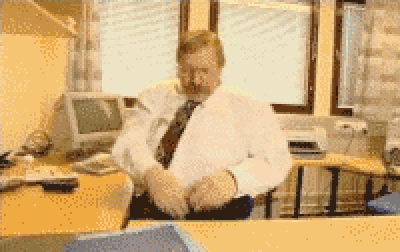
那么GIPHY图片怎么下载到电脑上呢?当然,没有什么事情是Google一下解决不了的,如果不能,那就多Google几次,这不,找到了国外网友的解决办法。
GIPHY下载动图
右击GIPHY上你要下载的GIF图片,然后右击鼠标,选择“在新标签页中打开图片”
可以在浏览器的地址栏中获取到图片的链接地址
https://media3.giphy.com/media/o2mY5SvzgNwM8/giphy.gif
然后将上面链接地址的“media3”部分内容修改为“i”,回车,就可以右键另存为,将该GIF动图下载到你的电脑上了
https://i.giphy.com/media/o2mY5SvzgNwM8/giphy.gif
Done!
GIPHY无法下载动图?
有一些动图在上传的时候可能是视频格式的,或者其他格式的,可能右击鼠标不会出现“在新标签页中打开图片”的选项,那么也就无法使用上面的方法了。
你可以在该“动图”的相关动图推荐里面找找看有没有相同的动图,试试看右键有没有“在新标签页中打开图片”的选项。有的话,就可以下载下来。
![图片[3]-如何下载GIPHY的GIF动图到电脑上 | 歪猫跨境 | WaimaoB2C-歪猫跨境 | WaimaoB2C](https://img.waimaob2c.com/wp-content/uploads/Shopify-promo-bottom-2310-1500.png)
![图片[4]-如何下载GIPHY的GIF动图到电脑上 | 歪猫跨境 | WaimaoB2C-歪猫跨境 | WaimaoB2C](https://img.waimaob2c.com/wp-content/uploads/Cloudways-promo-2310-1500.png)








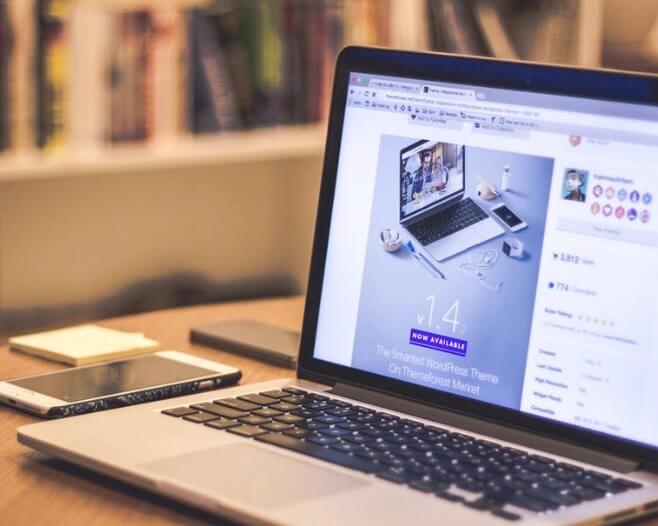
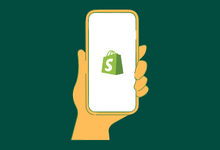
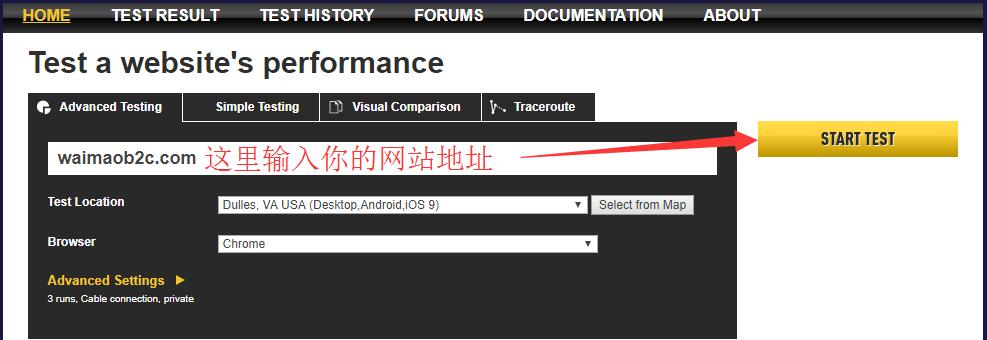






- 最新
- 最热
只看作者